Side to Side 명령을 사용하여 책과 같은 문서 페이지

-
보기 탭에서

-
터치 스크린이 있는 경우 손가락으로 페이지를 대칭 이동하거나 가로 스크롤 막대 또는 마우스 휠을 사용하여 페이지를 이동합니다.
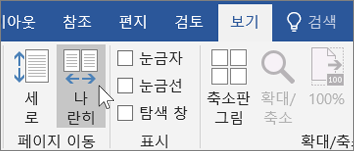
참고: 좌우 페이지 이동은 확대/축소 설정을 선택하는 기능을 해제합니다. 세로 페이지 이동을 선택하여 다시 확대/축소할 수 있습니다.
원하는 페이지로 빠르게 이동
썸네일을 사용하면 원하는 페이지로 이동할 수 있도록 모든 페이지를 빠르게 볼 수 있습니다.
-
Side to Side 페이지 보기를 사용하는 동안 확대/축소 그룹에서 축소판 그림을 선택합니다.
-
축소판 그림을 선택하여 해당 페이지로 직접 이동합니다.
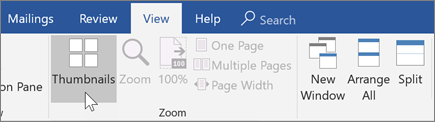
세로 페이지 보기를 사용하는 경우
-
보기 탭의 표시 그룹에서 탐색 창을 선택합니다.
-
페이지 탭을 선택하여 썸네일을 표시합니다.
팁: 페이지 보기와 축소판 그림 보기 사이를 빠르게 전환하려면 Ctrl 키를 누른 채 마우스 휠을 사용합니다. 터치 스크린에서는 손가락을 오므리면 축소 미리 보기가 표시됩니다.










